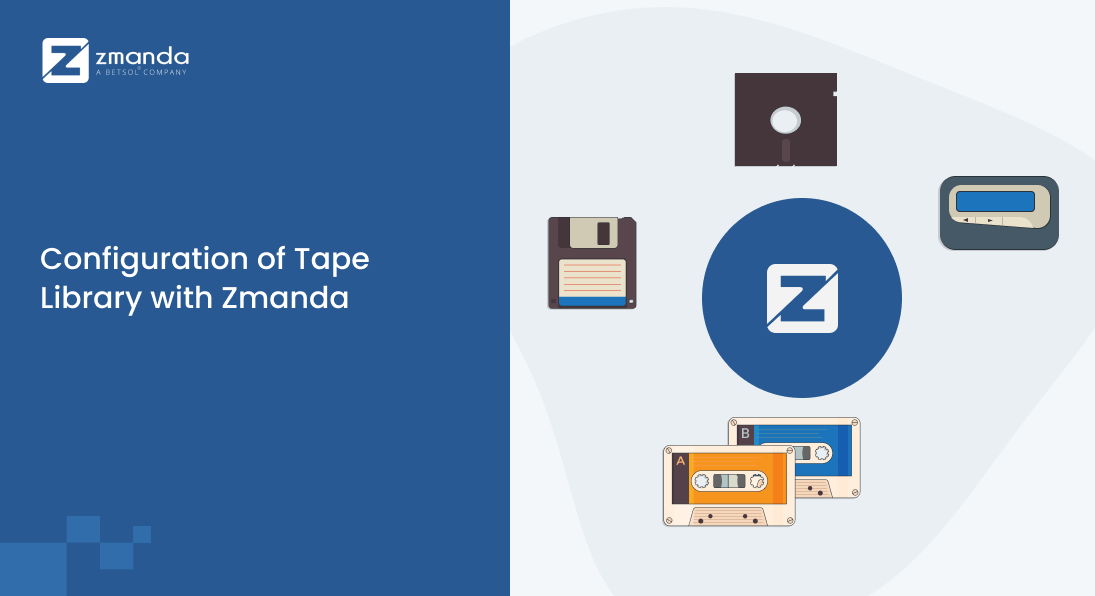
Zmanda är utan tvekan en globalt erkänd leverantör av den ledande programvaran för säkerhetskopiering och återställning med öppen källkod, Zmanda Enterprise. Vår mjukvara förser våra kunder med de enklaste verktygen för anpassning och att sätta upp en ekonomisk säkerhetskopiering i ett nafs. Vi här på Zmanda är glada över att du går med i Zmanda-communityt och är hedrade över att ha ditt förtroende investerat i oss.
I enlighet med vårt ord erbjuder Zmanda en effektiv och enkel integration av dina bandbibliotek med hjälp av d Zmanda Management Console och Zmanda AE-server.
Att konfigurera ditt bandbibliotek med Zmanda är enkelt 5 stegs process:
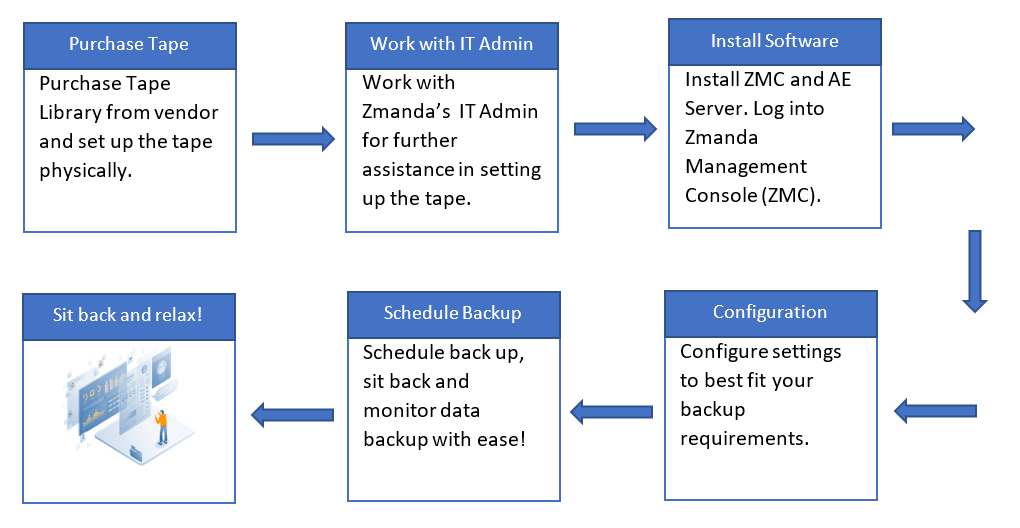
Steg 1: Köp bandbibliotek från leverantören
Bandbibliotek kan anskaffas till sparsamma priser från försäljare. Zmanda har samarbetat med en sådan leverantör, Spectra, erbjuder sina kunder de bästa bandlagringserbjudandena på marknaden. Klick här. ta reda på mer.
Observera att Amanda Enterprise är nu Zmanda Enterprise.

Andra sådana populära bandlagringsleverantörer inkluderar IBM, Quantum etc. När du skaffar bandlagring från en sådan leverantör kan du ställa in bandlagringen fysiskt för att möjliggöra åtkomst till densamma via din värdmaskin med säljarens hjälp.
Steg 2: Arbeta med vår IT-administratör
När du köper ett bandbibliotek, kontakta vår IT-administratör för ytterligare hjälp med att hjälpa dig att ansluta din bandlagring till din maskin.
När bandbiblioteket ansluts till ditt system, kör kommandot nedan för att se bandväxlarna, enheterna, hårddiskarna etc som är anslutna till din SCSI-bussen.
VAD ÄR SCSI?
SCSI (Small Computer System Interface) är en uppsättning standarder som definierar de olika protokoll, kommandon och logik som används för att upprätta en anslutning och därmed dataöverföring mellan datorn och kringutrustningen. Den parallella SCSI:n utvecklades ursprungligen för att stödja hårddiskar och bandenheter, men har nu utökat sin användbarhet genom att stödja annan kringutrustning som skannrar, CD-enheter etc.
Kommando för att visa anslutna enheter (t.ex. bandväxlare):
lsscsi -g Lista Small Computer System Interface (lsscsi): Listar alla enheter som är anslutna till SCSI
Beskrivning: För att se listan över enheter/kringutrustning anslutna till värddatorns SCSI-bussen.
För bättre förståelse av kommandot och dess respektive utdata, nedan är resultatet av att köra lssci -g kommandot på vår terminal.
Exempel I/O:
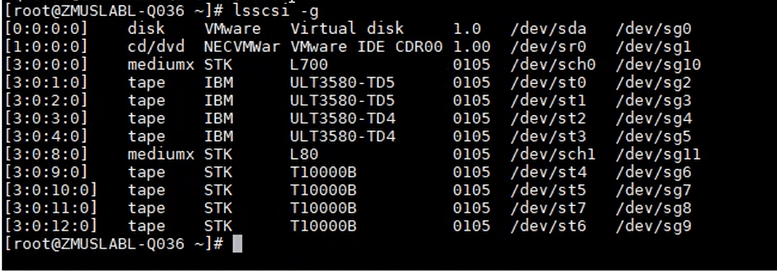
I det ovan givna exemplet finns det vissa bandenheter anslutna till värden via sg2, sg3 etc., och bandväxlarna är anslutna via sg10 och sg11, kallade mediumx.
sg – sg-drivrutinen tillåter användare att skicka SCSI-kommandon till de anslutna enheterna.
Till exempel: sg7 hänvisar till sg-drivrutinen 7 som tillåter kommunikation mellan användaren och bandenheten av typ STK
För att få information om bandbiblioteket, såsom status och tillgängligt lagringsutrymme, kör kommandot nedan. Som en parameter för kommandot nedan, skicka /dev/sg{number} som anger bandväxlaren som ska granskas.
Vad är en bandväxlare?
Låt oss använda nedanstående analogi för att bättre förstå vad en bandväxlare är.
Fysiskt band ~ Böcker
Förvaringselement ~ Bokhyllor
Bandväxlare ~ Handlingen att ta en bok från hyllan för att låna den.
Bandenheter ~ Läsområde.
Dataöverföringselement ~ Tabeller i läsområdet.
I ett nötskal, att läsa eller skriva till den sista slutpunkten för lagring, den fysisk tejp , följs följande steg:
1. Bandet måste tas från lagringselementet i vilket banden staplas och placeras på ett dataöverföringselement.
2. Dataöverföringselementen utför den erforderliga åtgärden på det fysiska bandet som för närvarande finns i dess last.
3. När läs-skrivfunktionerna är klara, återförs bandet till sitt lagringselement.
Således bandväxlare används för att underlätta rörelsen av fysisk tejp från en plats till en annan.
Kommando för att få information relaterad till bandbibliotek:
mtx -f /dev/sg10 statusmtx: Styr SCSI-medieväxlare för en eller flera enheter, såsom bandväxlare
-F: För att specificera den generiska SCSI-enhet som motsvarar mediaväxlaren. sg10 motsvarar vår värds medieväxlare. För att hitta din mediaväxlare, använd kommandot lssci enligt ovan.
statusalternativ: Visar antalet enheter och lagringselement som finns i enheten. Den anger för varje bandenhet om den har media laddat på sig, och i så fall, från vilken lagringselementplats som mediet hämtas.
Beskrivning: För att få en detaljerad rapport över tillgängliga lagringselement platser som indikerar om de är upptagna eller tomma, och aktuell status för bandenheterna.
För att bättre förstå kommandot och dess utdata, ges nedan den utdata som erhålls när du kör mtx -f /dev/sg10 status kommando, där sg10 motsvarar vår medieväxlare.
Exempel I/O:
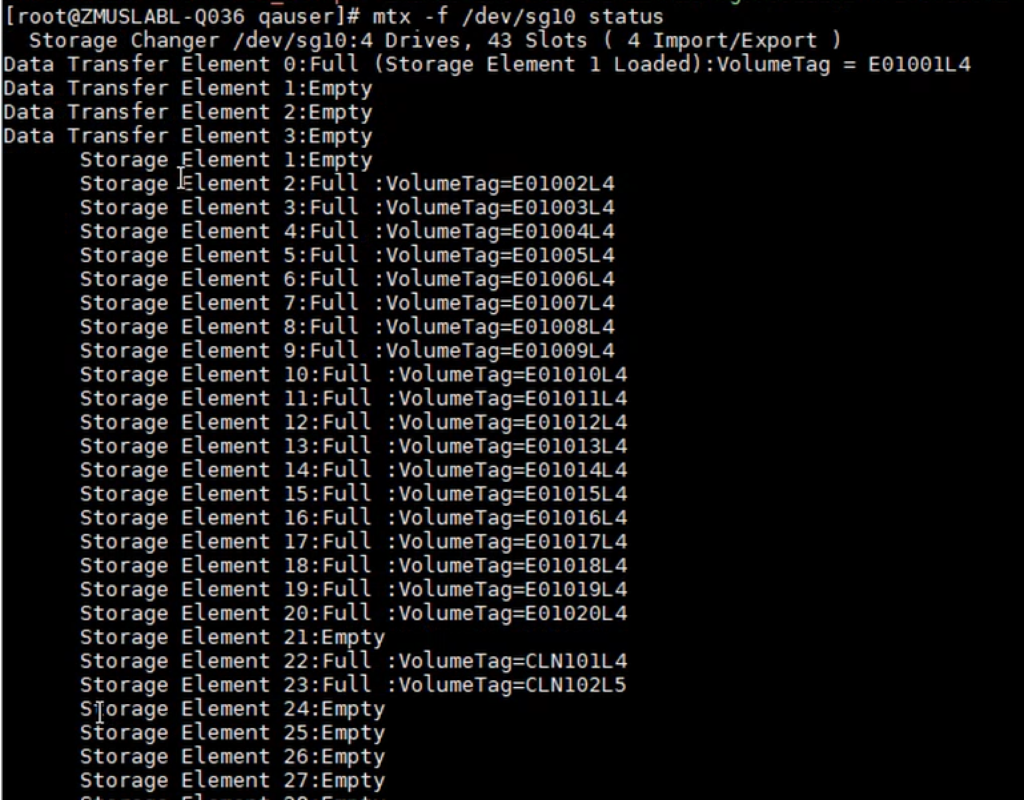
I exemplet ovan utförs mtx-kommandot på /dev/sg10-bandväxlaren. Vi observerar att det finns 4 dataöverföringselement (bandenheter) och 43 lagringselement (slots). Vidare är ett par av lagringselementen tomma medan resten håller ett fysiskt band som t.ex LTO, identifierad av den unika VolumeTag. Vi förstår också att bandenhet 1, den dataöverföringselement 0, har för närvarande lagringselementet 1 laddat i sig. Detta kan bekräftas eftersom luckan i lagringselement 1 visar sig vara Tömma.
Steg 3: ZMC- och AE-serverinstallation
Med bandbiblioteket anslutet till din maskin är nästa steg att installera ZMC- och AE-binärfilerna för att komma åt programvaran. Det finns vissa rudimentära uppgifter som krävs för att installera ZMC- och AE-servrar.
- Förutsättningar och beroenden för att påbörja installationen.
- förvärva Licenser och binärer.
- ZMC- och AE-serverinstallation
Loggar in på ZMC
Zmanda Management Console nås via en webbläsare. De senaste versionerna av Internet Explorer, Mozilla Firefox och Google Chrome stöder Zmanda Enterprise sömlöst.
För att komma åt Amanda Server, använd följande URL:
https://<host name of the Amanda server>:<port number>/
om du använder standardporten, 8008.
Se till att åtkomst till standardporten 8008 tillåts av den befintliga nätverkskonfigurationen.
(T.ex. brandväggar)
ZMC-inloggningssidan
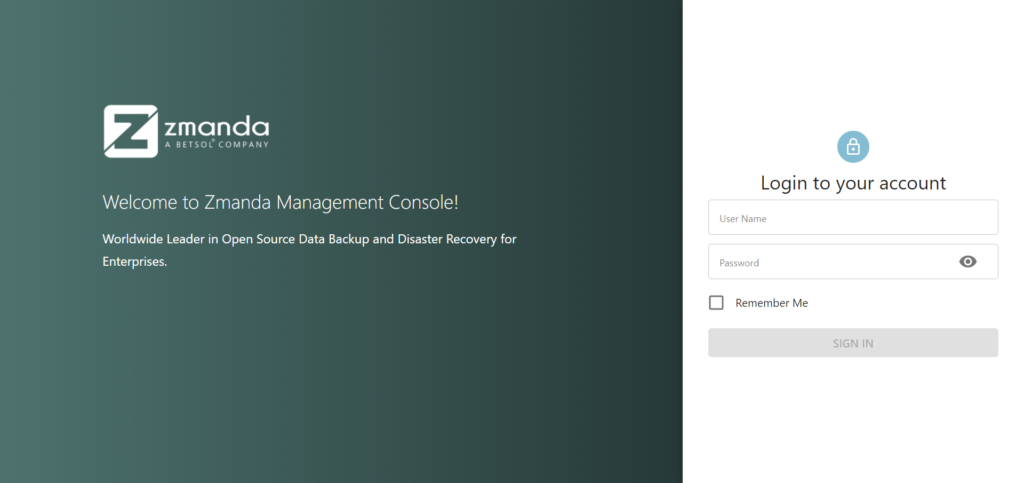
Du har loggat in på Zmanda Management Console. Nästa steg är att konfigurera din säkerhetskopia.
Använd vårt guidade turalternativ genom att klicka på användarikonen i det nedre vänstra hörnet.
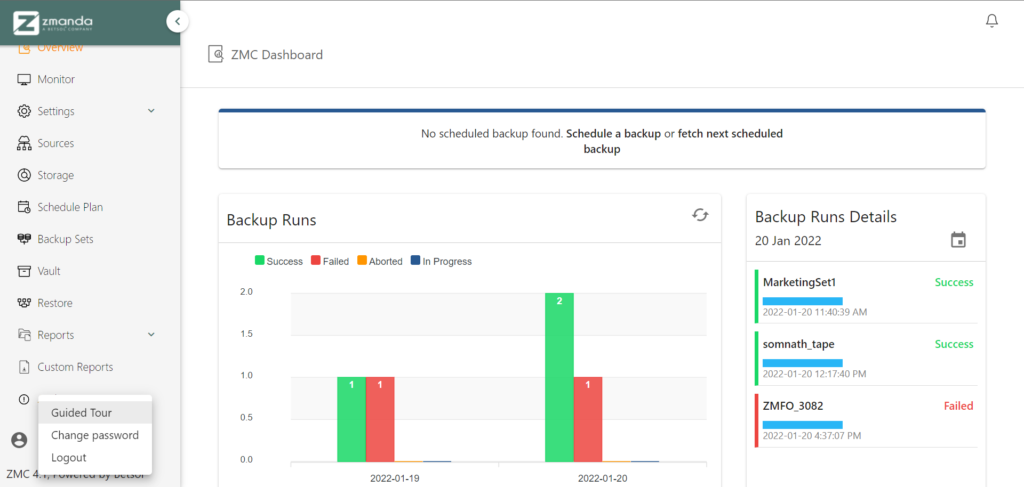
Steg 4: Konfigurera säkerhetskopiering till ditt bandbibliotek
Vid en framgångsrik installation av ZMC och AE-servern är nästa i raden konfigurationen och anpassningen av ditt bandbiblioteksbackup för att möta kraven.
1. Skapa ett kluster
Zmanda tillåter våra användare att ha AE-servern installerad på olika maskiner, som kan anslutas till ZMC som finns någon annanstans. I huvudsak kluster underlättar en anslutning mellan AE-servern och Användargränssnitt från ZMC. Därför kan ZMC användas för att konfigurera flera bandbibliotek som är anslutna till många AE-servrar på olika maskiner.
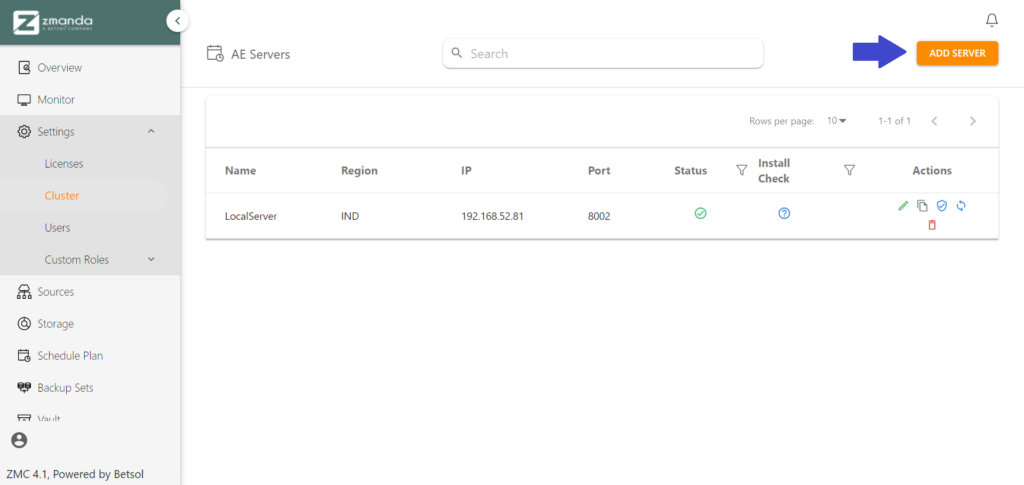
Fyll i nödvändig information som servernamn (för personlig identifiering), regionen där servern finns, respektive IP-adress och portnummer.
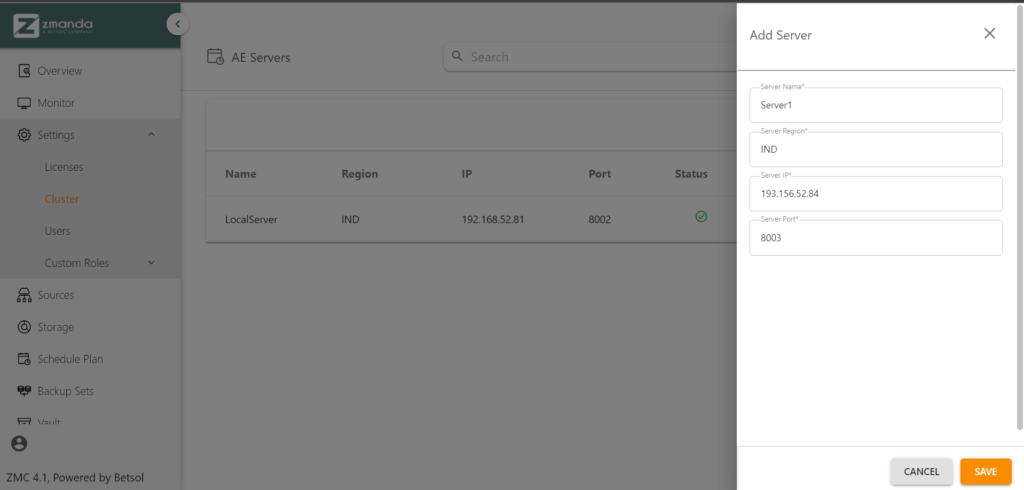
När en framgångsrik anslutning upprättas är nästa steg att informera ZMC om källan från vilken data ska säkerhetskopieras.
2. Lägga till en källa
Smakämnen Källor sida används för att med ZMC konfigurera de olika källorna från vilka den hämtar data som ska säkerhetskopieras.

Zmanda stöder alla konventionella datakällor enligt nedan:
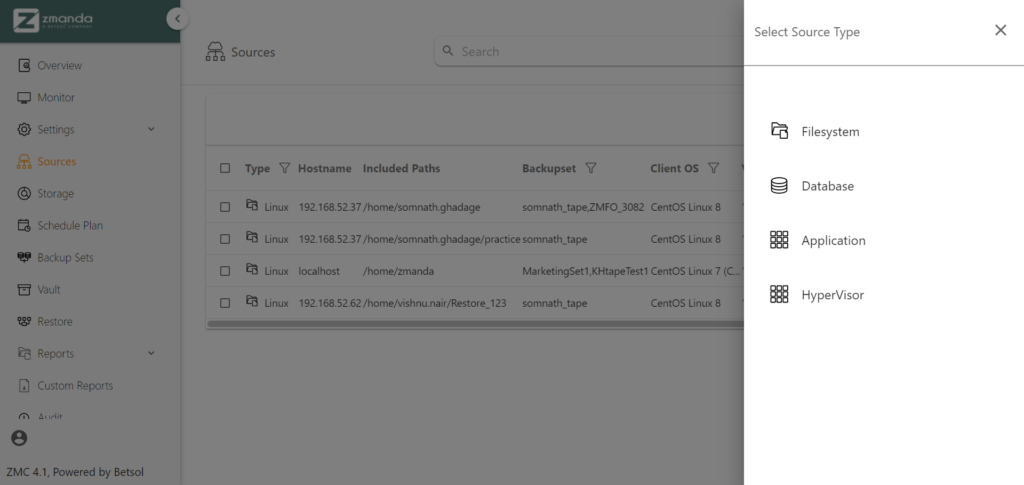
- Filsystem: En filsystemkälla skapas om data måste hämtas från serverns operativsystem.
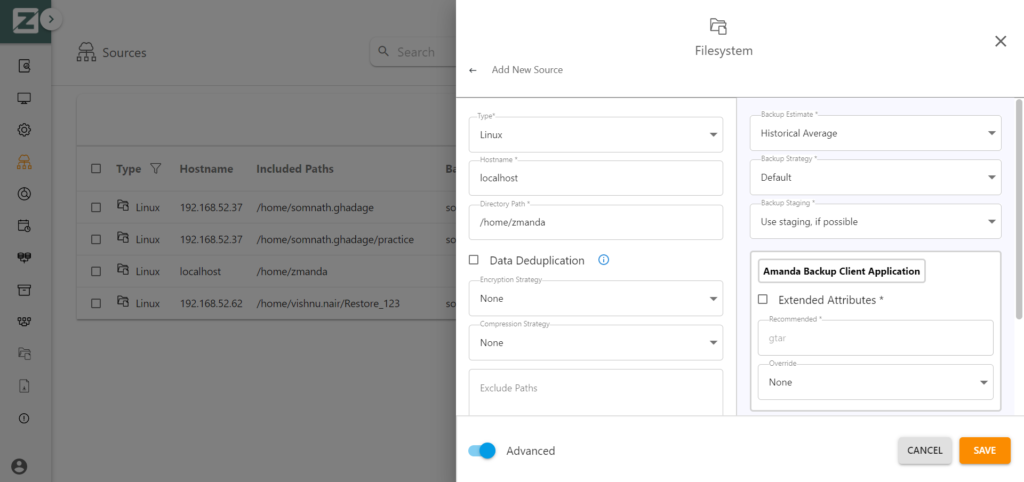
Katalogsökvägen hänvisar till sökvägen som pekar till filsystemet som fungerar som datakälla. Fältet som hänför sig till säkerhetskopieringssetet kommer att fyllas i när du skapar ett säkerhetskopieringsset. Proceduren för detsamma nämns i steget för att skapa säkerhetskopiering. När du är klar klickar du på "Spara"-knappen för att lyckas skapa källan.
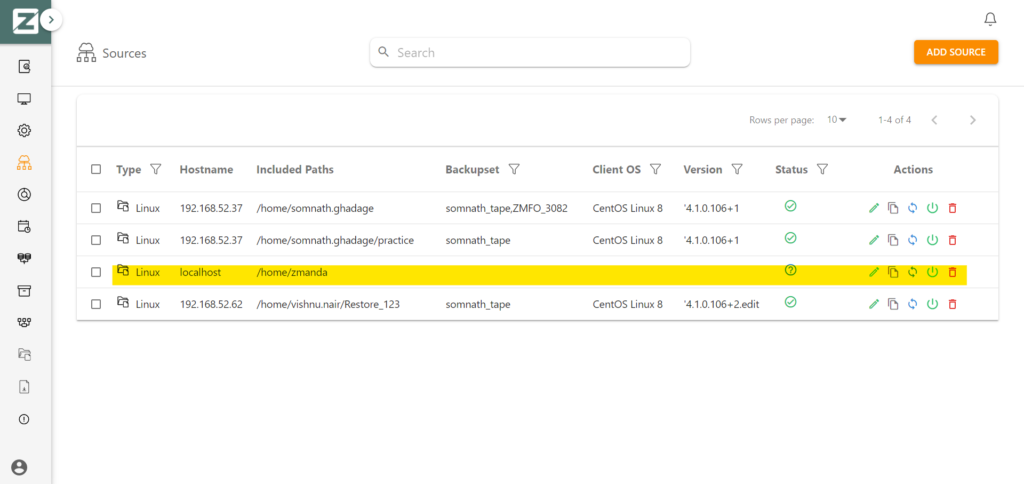
Källan med den nödvändiga katalogen har skapats.
- Databas: Om data från en databas som MySQL ska säkerhetskopieras, Databas fliken måste användas för att skapa respektive källa.
- Ansökan: Om data som hänför sig till en viss applikation på servern ska säkerhetskopieras Ansökan fliken måste användas för att skapa respektive källa.
- HyperVisor: När data från ett HyperVisor som VMWare på din maskin ska säkerhetskopieras, HyperVisor fliken måste användas för att skapa respektive källa.
Med källorna för data inställda är nästa steg att skapa lagringselementet i vilket data säkerhetskopieras.
3. Skapa bandlagring
Nästa steg är att skapa ett lagringselement med hjälp av lagring sida.
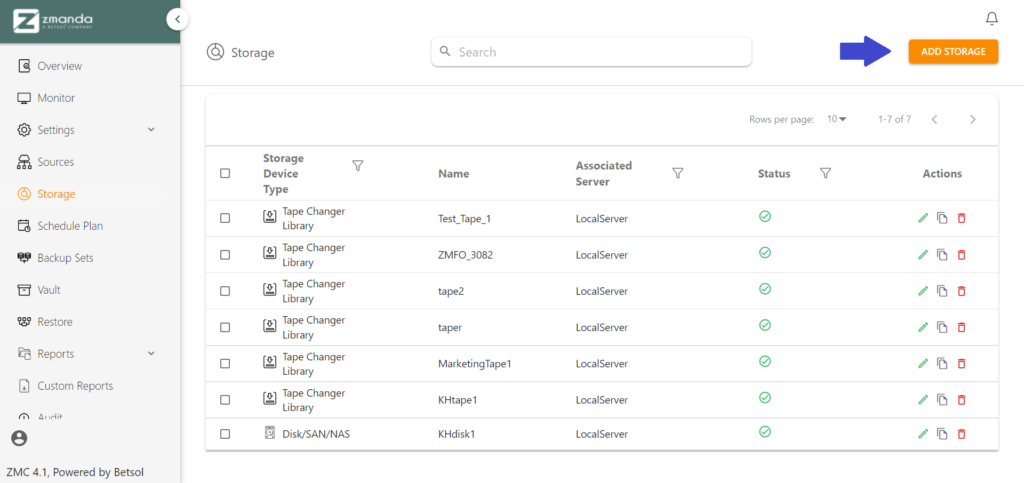
Zmanda stöder olika lagringsenheter, nämligen Cloud Storage, Legacy, Simple Disk och Tape Storage. Låt oss förstå hur man ställer in ett Tape Storage-element från början.
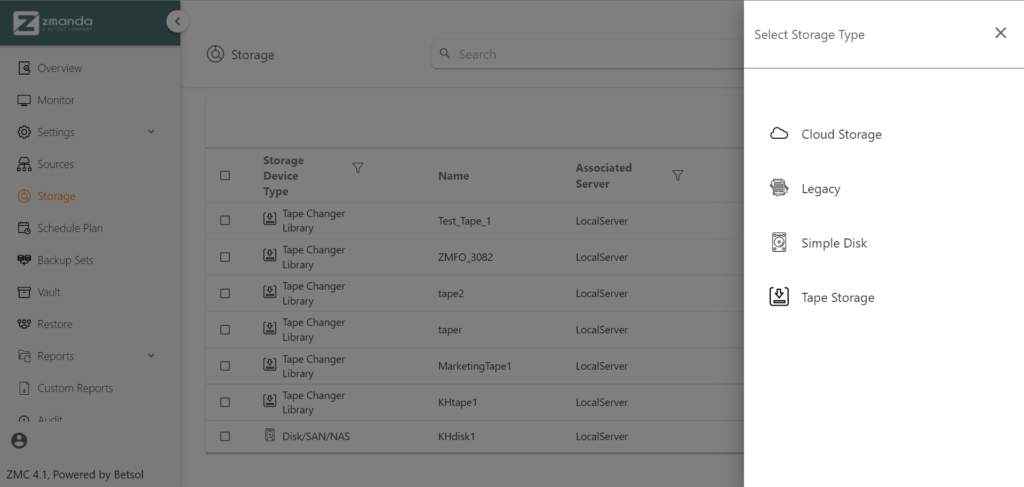
Bandförvaring
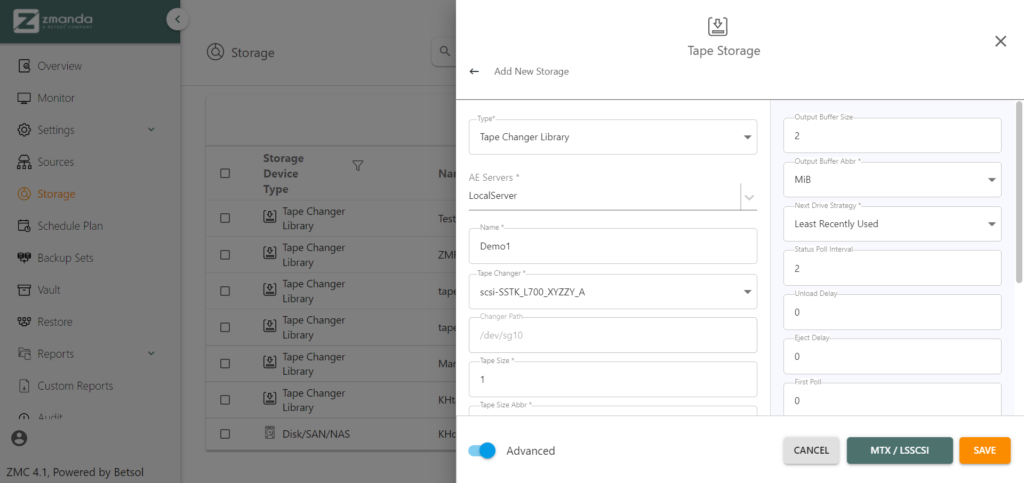
ZMC tillåter sina användare att anpassa sina lagringsenheter för att passa deras krav på bästa möjliga sätt. Som framgår ovan finns det olika fält som Drive Strategy och Output Buffer Size, som kan ändras för att uppfylla specifikationerna. Dessutom väljer ZMC automatiskt en bandväxlare som finns i den nämnda servern som kan ändras enligt användarens krav.
När du är klar klickar du på knappen "Spara" för att skapa bandlagringselementet.
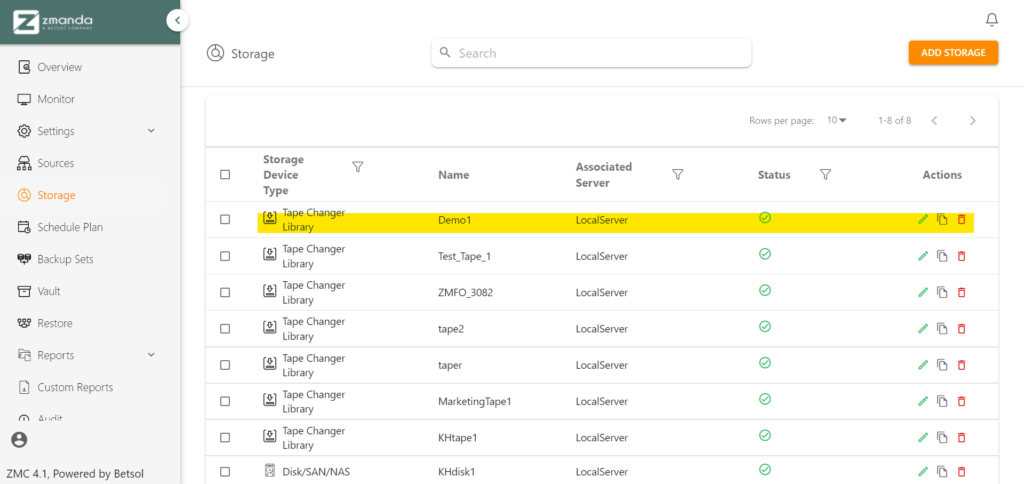
Nästa Drive-strategi
Nästa enhetsstrategi specificerar algoritmen som används när man flyttar band till och från bandenheten och lagringselementen. En bandenhet ger lagringskapacitet genom att arbeta med det fysiska bandet. Det kan bara stödja läs-skrivfunktionen för ett fysiskt band åt gången.
Zmanda erbjuder två sådana mekanismer:
1. Minst nyligen använt: Bandet som hämtas från lagringselementet kommer att placeras på den bandenhet som senast användes för att läsa eller skriva.
2. Först tillgängligt: Bandet som hämtas från lagringselementet placeras på bandenheten som är tom och omedelbart tillgänglig för bandväxlaren.
4. Skapa ett schema
ZMC tillåter våra användare att regelbundet säkerhetskopiera sina data till olika enheter från olika källor enligt ett användardefinierat schema. Detta kan konfigureras i Fliken Schema.
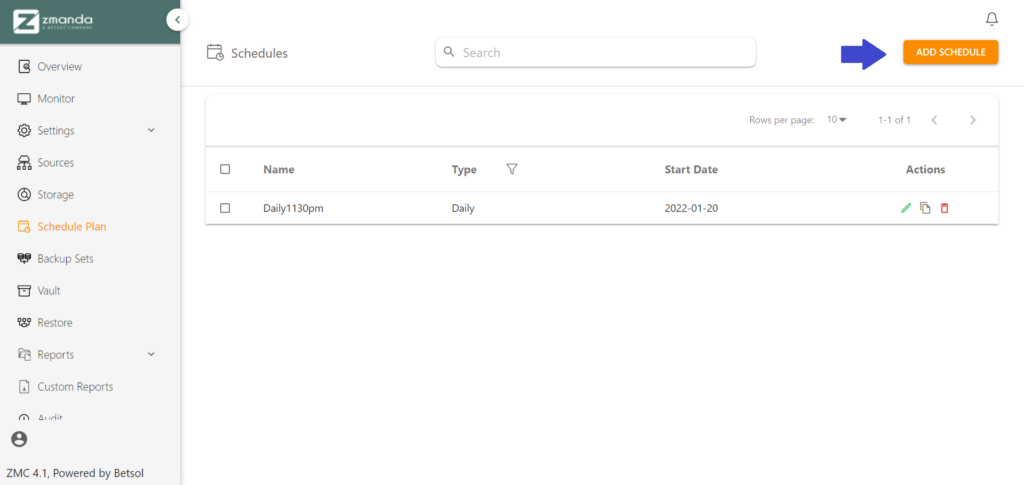
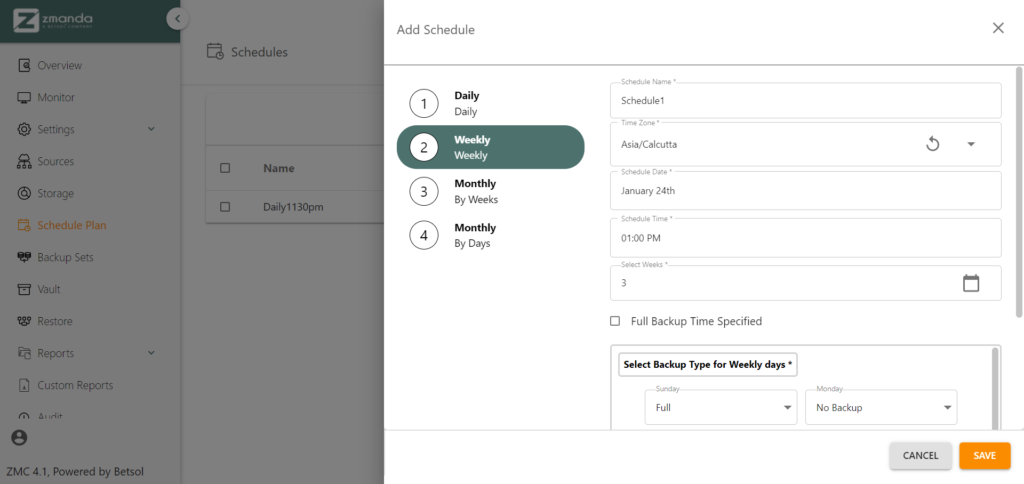
Identifiera ett namn för schemat och fyll i fälten för att anpassa schemat så att det passar dina behov. Klicka på knappen "Spara" för att skapa schemat.
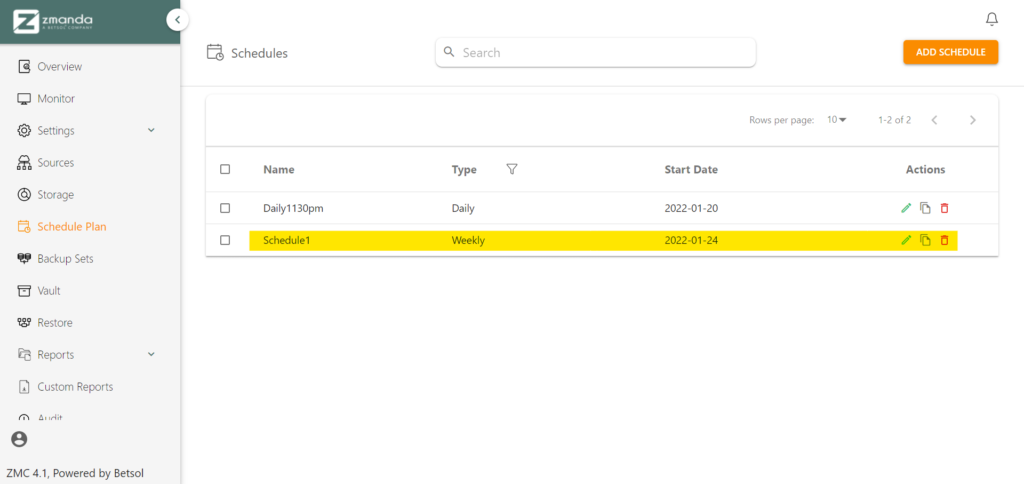
5. Samla ihop källor och data till säkerhetskopieringsuppsättningar
Våra användare hanterar mängder av data som erhålls från många källor och som måste säkerhetskopieras periodiskt och samtidigt. För att underlätta detta skapas ett säkerhetskopieringsset för att bunta ihop de olika datakällorna eller enheterna till vilka data ska säkerhetskopieras. Dessutom bifogas schemat som skapades i föregående steg till denna säkerhetskopia.
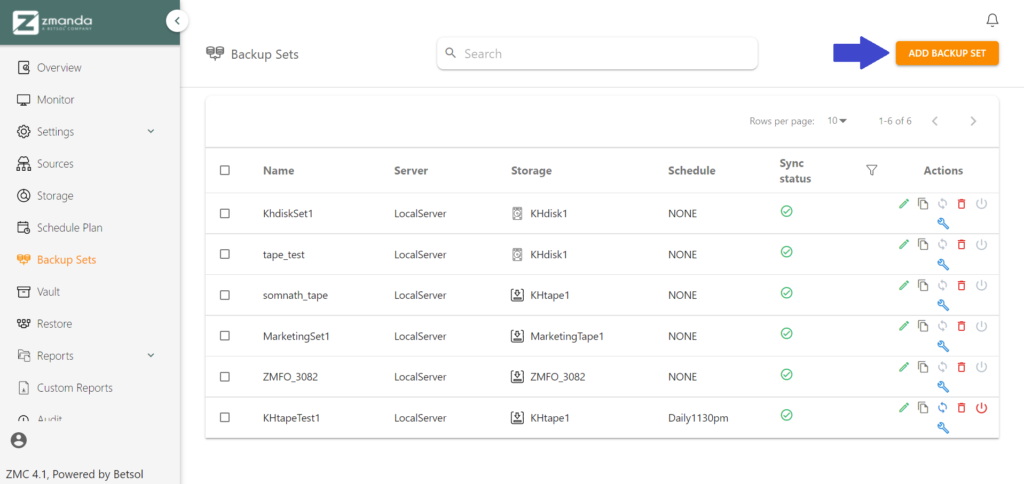
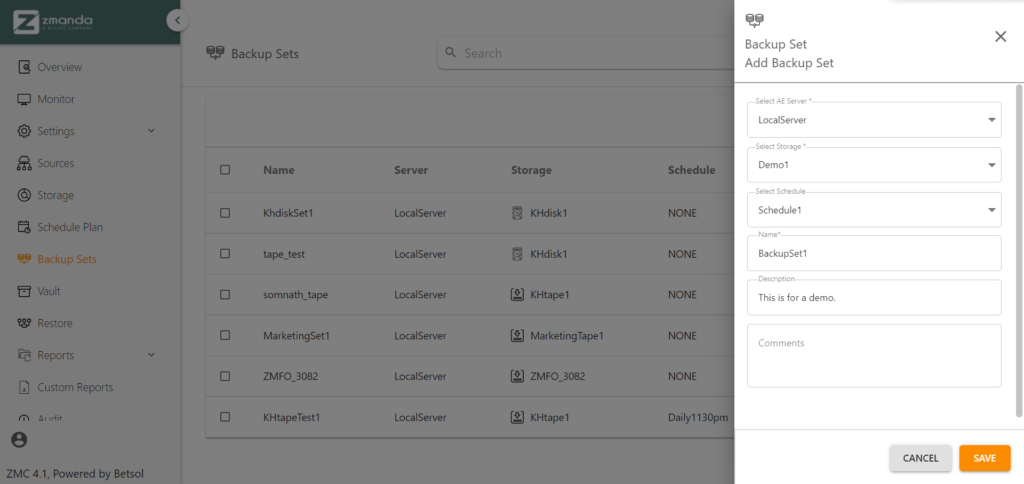
När du har fyllt i informationen om säkerhetskopieringsuppsättningen, klicka på knappen "Spara" för att lyckas skapa säkerhetskopieringsuppsättningen.
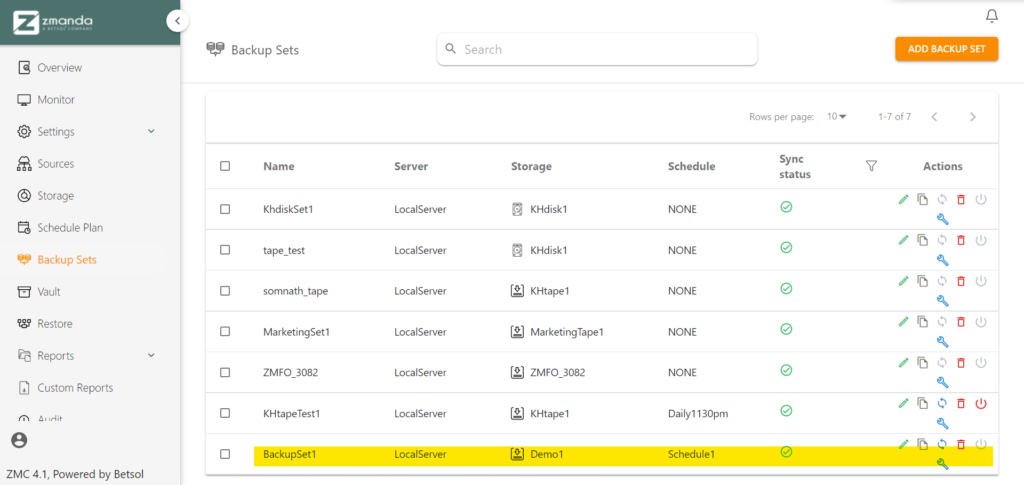
När säkerhetskopieringsuppsättningen har skapats måste du associera säkerhetskopieringsuppsättningen till en viss källa. För att göra detta, gå över till sidan Källor och klicka på redigera ikonen som du hittar tillgänglig bredvid den källa som krävs.
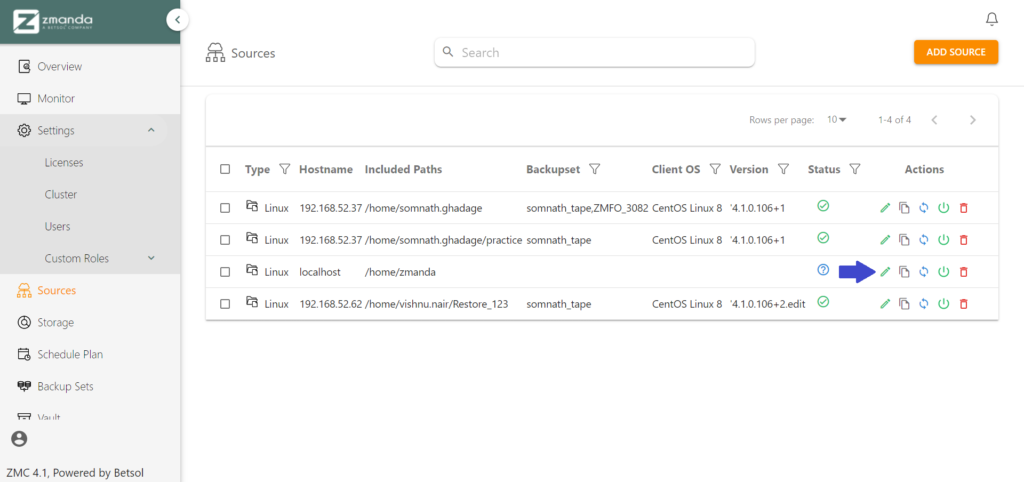

Lägg till säkerhetskopieringen som skapades i föregående steg till den valda källan och klicka på "Spara"-knappen när du är klar.
Flera säkerhetskopior kan kopplas till samma källa.
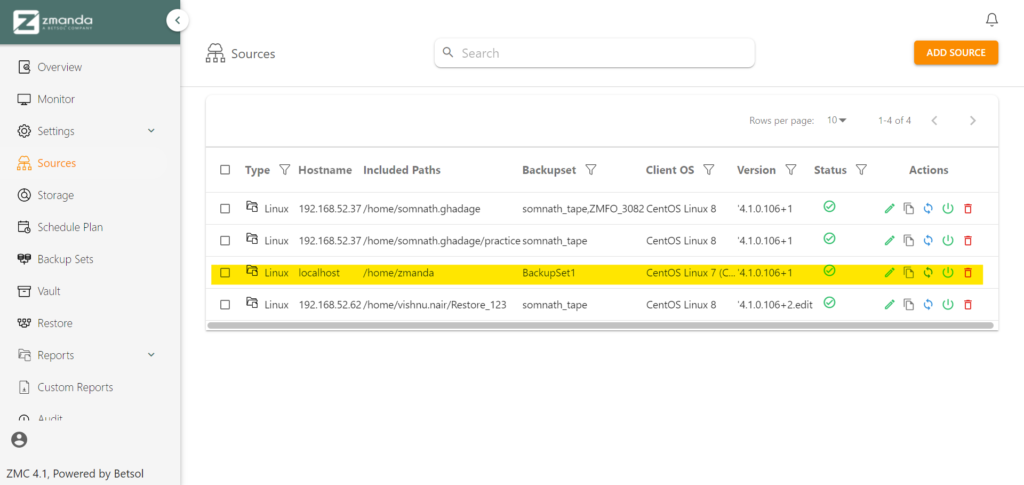
Med säkerhetskopieringsuppsättningen och källan kopplade är det sista steget att konfigurera säkerhetskopieringen genom att justera parametrar som hänför sig till säkerhetskopieringsmetoden, taper scan etc.
6. Konfigurera säkerhetskopieringsuppsättningarna
Nästa på tur är att konfigurera den skapade säkerhetskopieringsuppsättningen. För att göra detta, gå över till sidan Säkerhetskopieringsuppsättningar och klicka på konfigurationsikonen för den nödvändiga säkerhetskopieringsuppsättningen.
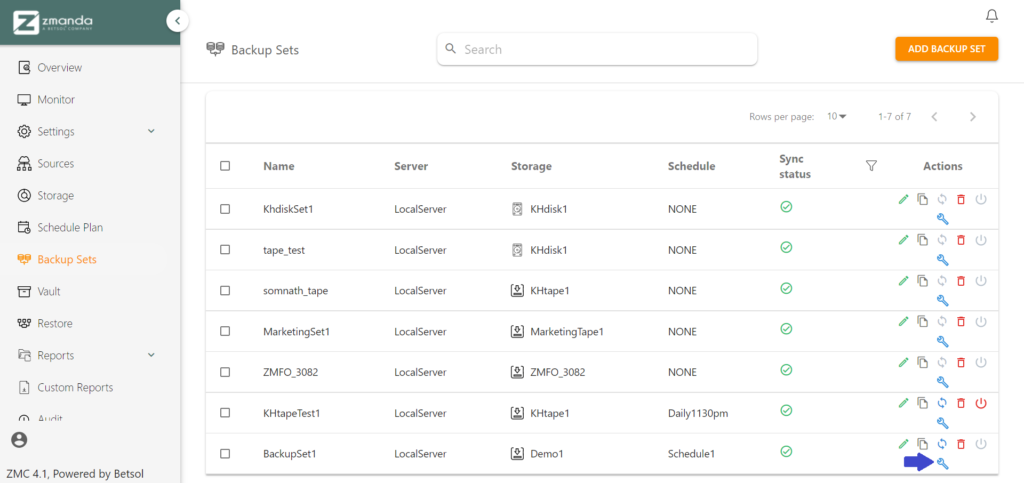
i. Säkerhetskopiera vad
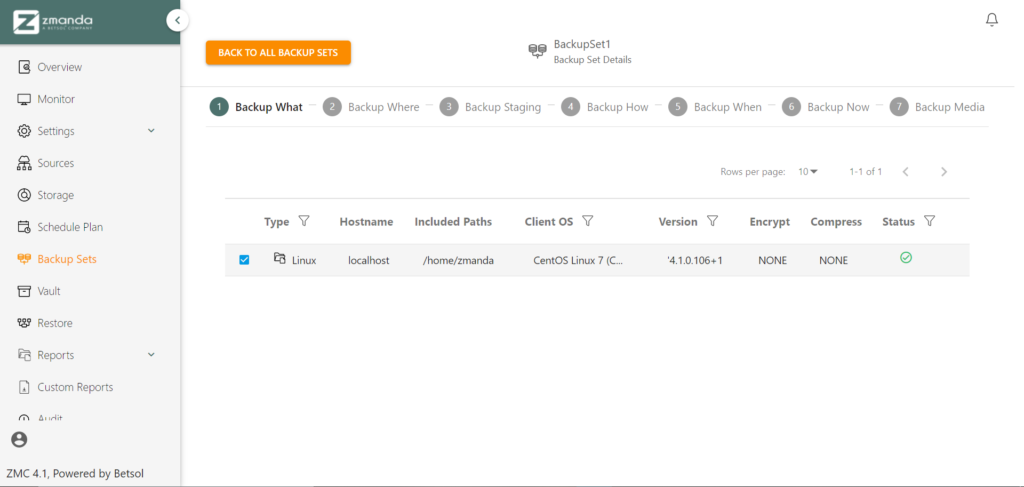
Välj en källa som kommer att kopplas till den valda säkerhetskopian. Som standard kommer alla källor som är länkade till säkerhetskopieringsuppsättningen att väljas för säkerhetskopiering. När du väljer källan/källorna genom att välja eller avmarkera dem, fortsätt till sidan Säkerhetskopiera var.
ii. Säkerhetskopiera var
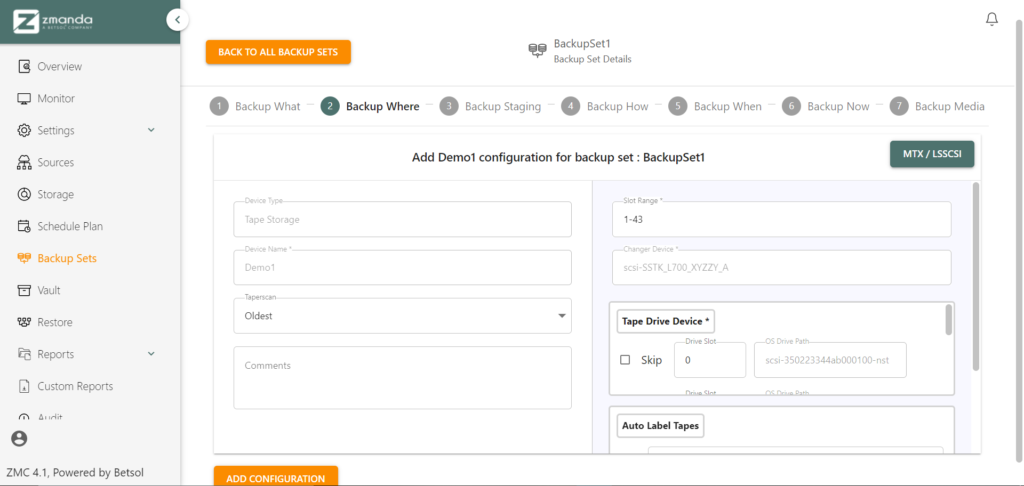
- Zmanda erbjuder 3 lägen Taperscan, nämligen: Äldst, traditionell och lexikal. För att förstå den underliggande mekanismen och algoritmen som används av de olika lägena, klicka här..
- Slotsomfång: Detta fält indikerar platserna med fysiska band som används för den aktuella säkerhetskopieringskonfigurationen.
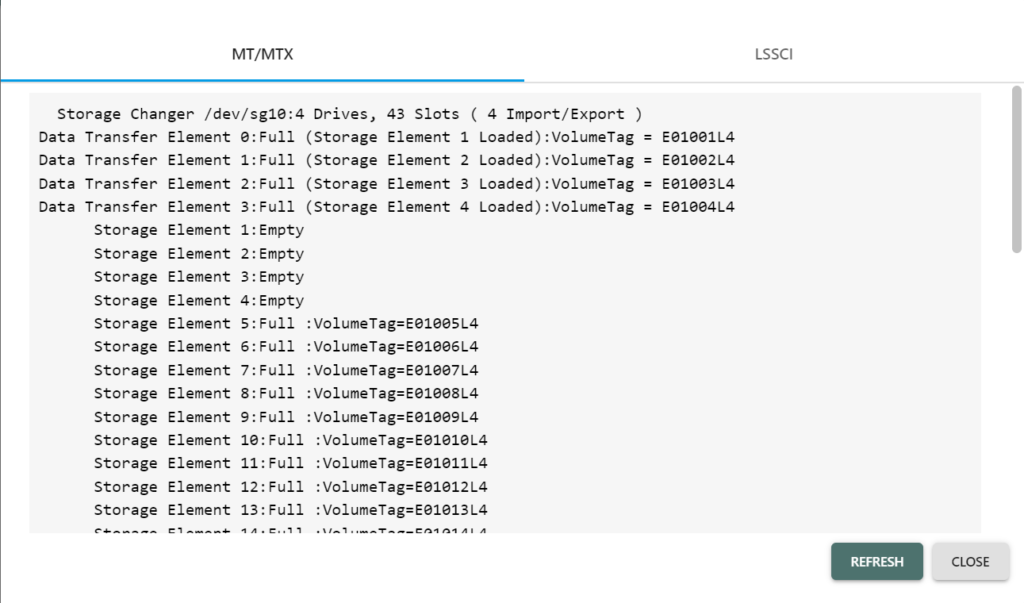
Till exempel kan vi tilldela platser/lagringselement '5-10' för denna backup. Detta kan göras genom att nämna intervallet 5-10 i slot räckvidd fält.
- Bandenhet: Zmanda stöder säkerhetskopiering som ska ske parallellt. Därför är det möjligt att allokera vissa bandenheter för en speciell säkerhetskopieringsuppsättning medan en annan allokeras för en annan säkerhetskopieringsuppsättning. För att utesluta användningen av en viss bandenhet, välj alltså överhoppningsalternativet för respektive bandenhet. (Nollindexering används)
- Automatiska etikettband: Detta fält låter användaren välja en metod för bandval. Metoden används när ett band väljs och placeras på bandenheten. Nedan visas urvalsmetoderna från ZMC.
Förutom VolumeTag som är unik för varje fysisk band, tilldelar Zmanda en etikett som kallas Amanda-etiketten. Denna etikett kan ändras av användaren i Backup Media-stadiet för att underlätta identifieringen.
- Endast om Amanda-etiketten inte hittas: Band som antingen är tomma eller har data skrivna till sig men är det INTE associerad med Amanda kommer att väljas.
- Endast om redan märkt för en annan säkerhetskopia: Band som tidigare var associerade med en säkerhetskopia och inte längre behövs kommer att väljas.
- Endast om Tomt eller i/o-fel: Band som inte har några data skrivna på dem eller har märkts som offer för i/o-fel kommer att väljas.
- Alltid: Band som antingen är tomma eller associerade med andra säkerhetskopior eller som inte har någon Amanda-etikett kommer att väljas.
Zmanda rekommenderar sina användare att välja 'Endast om Tomt' eller 'i/o-fel' alternativet eftersom de andra tre alternativen utsätts för överskrivning av data, vilket kan leda till oavsiktlig förlust av data om de väljs utan föregående kontroll och omsorg.
När du fyller i de olika fälten och väljer de nödvändiga alternativen klickar du på alternativet "Lägg till konfigurationsfil" och fortsätter till sidan Backup Staging.
iii. Backup Staging
Vad är iscensättning?
Zmanda använder en plats på servern som en mellanlagringsplats innan data skrivs till det fysiska bandet. Detta kallas för Iscensättningsprocess.
dvs. Data från källa → Data lagrade på server (mellansteg) → Data skrivna till det fysiska bandet
Notera:
Antag att ett band med en lagringskapacitet på 1.5 TB för närvarande finns i en bandenhet. Om data som säkerhetskopieras endast är av storleken 10 GB, finns det ett enormt slöseri med bandlagring eftersom data endast skrivs till hela bandet och inte en del av det. Således introducerade Zmanda iscensättning för att säkerställa att kostnaden för lagring står i proportion till mängden användbarhet den ger.
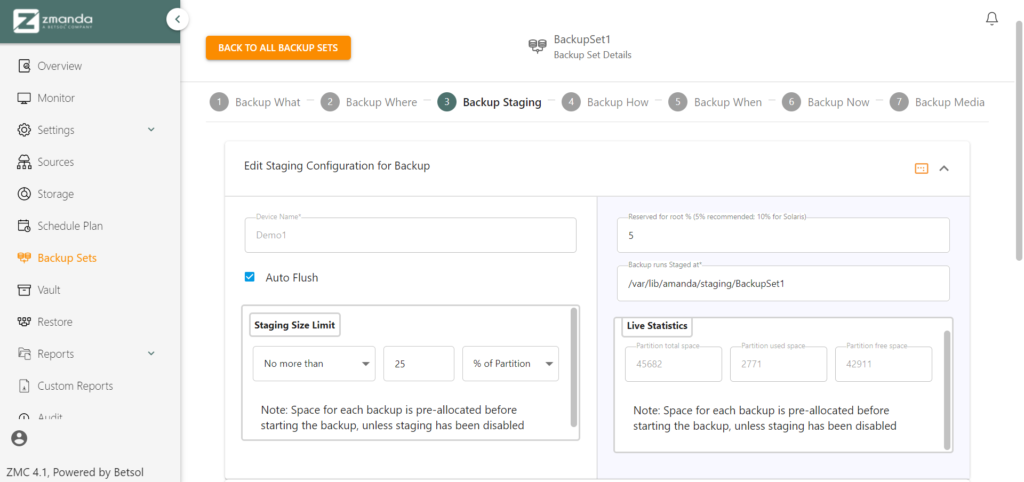
Smakämnen Säkerhetskopiering körs Stated kl anger i vilken katalog iscensättningen av data sker, dvs. data lagras tillfälligt här innan de skrivs in på det fysiska bandet.
För att konfigurera inställningarna för iscensättningsprocessen, klicka på "Avancerade alternativ".
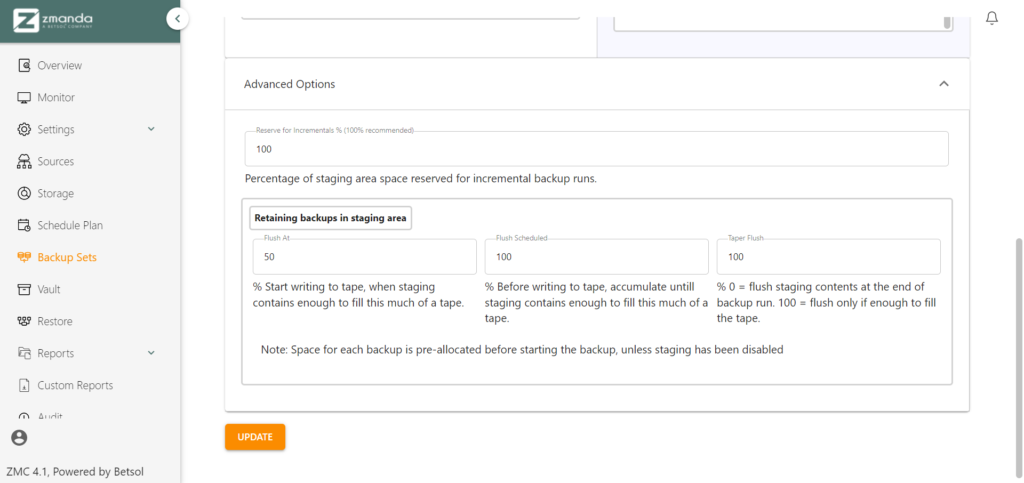
Flushing är processen att överföra data som finns i det mellanliggande lagringsutrymmet till det fysiska bandet, slutlagringspunkten. Som nämnts under anteckningen i "Vad är iscensättning?", används bandlagring effektivt genom att säkerställa att tillräcklig data säkerhetskopieras och iscensätts innan den skrivs till ett helt fysiskt band.
dvs. Vi kan endast ställa in spolningen att ske om det finns tillräckligt med data för att uppta minst 75 % av bandet.
Smakämnen avsmalnande spolning parametern kan ställas in på 0 om data måste skrivas till bandet omedelbart, det vill säga iscensättningen av data hoppas över. Den här funktionen behövs när verksamhetskritiska data säkerhetskopieras, dvs ovärderliga data måste säkerhetskopieras till bandet omedelbart för att minimera dataförlust som kan inträffa under iscensättningsprocessen.
När du är klar klickar du på knappen "Uppdatera" och får ett bekräftelsemeddelande om framgångsrik uppdatering. Fortsätt till nästa sida — Backup How.
iv. Säkerhetskopiera hur
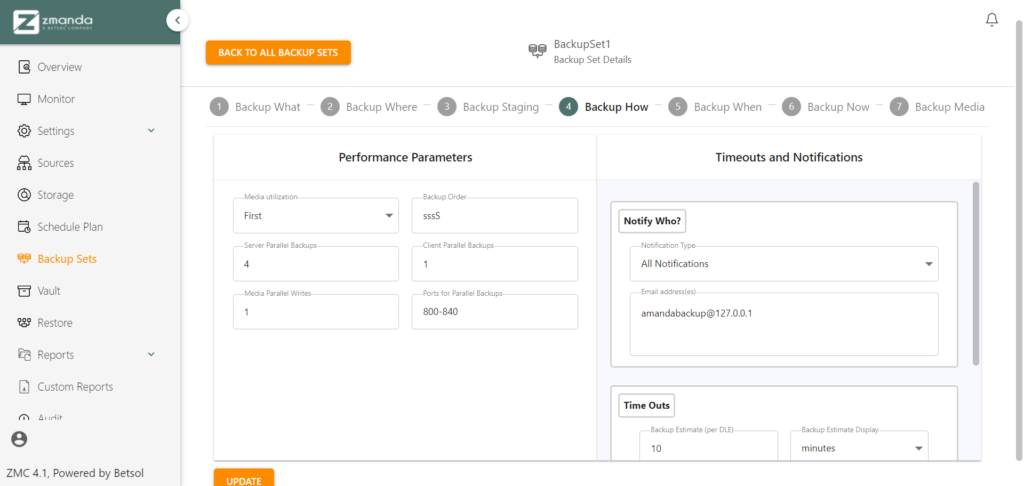
På den här sidan kan du justera parametrar som hänför sig till prestanda och funktionen för parallell säkerhetskopiering. Aviseringar kan anpassas för att skicka varningar till respektive personal. Å andra sidan används timeouts för att konfigurera den förinställda vänteperioden mellan kommunikationer som sker under de olika backup-stegen.
När du är klar, klicka på knappen "Uppdatera" och fortsätt till sidan Säkerhetskopiera när.
v. Säkerhetskopiera när
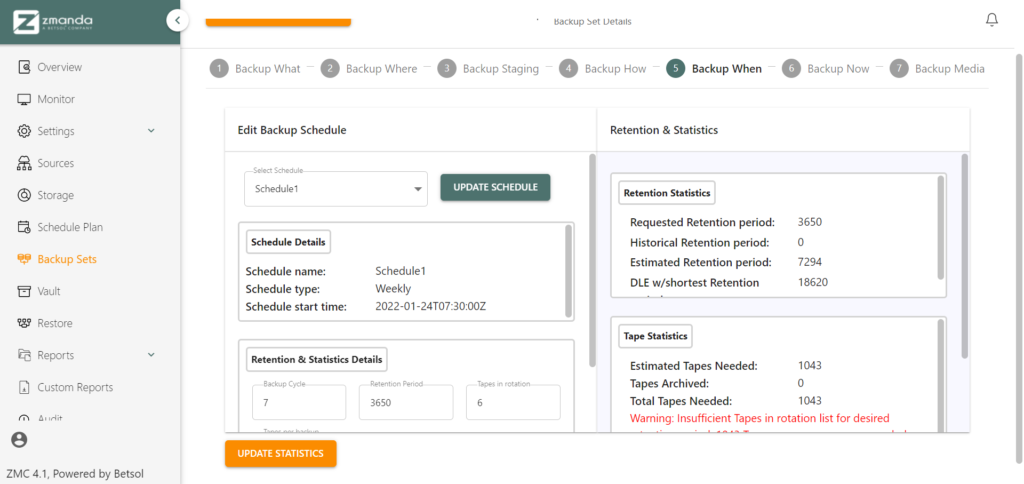
Sidan Säkerhetskopiera när kan användas för att ändra schemat som redan är länkat till säkerhetskopieringsuppsättningen om det behövs. Lagrings- och bandstatistik kan krysskontrolleras för att säkerställa en smidig säkerhetskopieringsprocess. Detta kan markera alla rutor för användarens krav.
Vid slutförande och korsverifiering, klicka på knappen "Uppdatera statistik" för att implementera ändringarna, om några. Fortsätt till sidan Säkerhetskopiera nu.
vi. Säkerhetskopiera nu
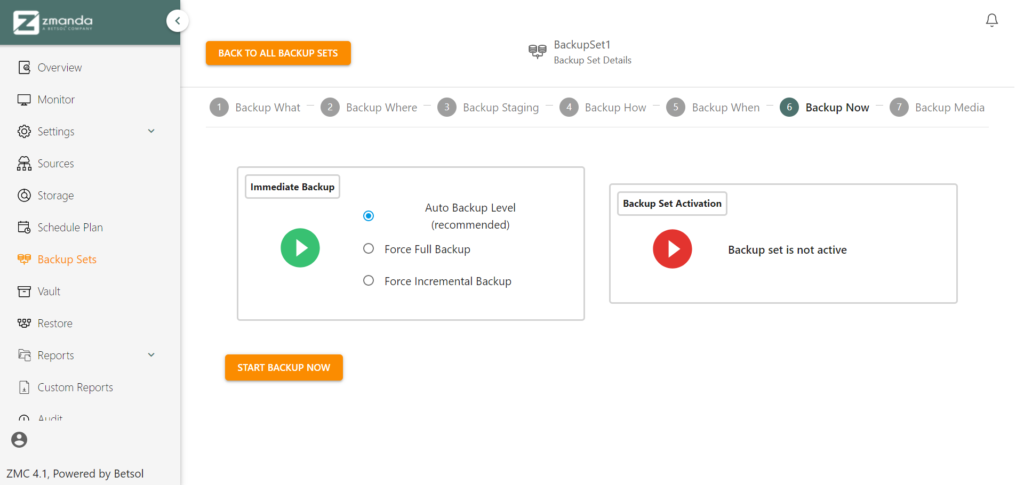
Det finns två alternativ på sidan Säkerhetskopiera nu. Omedelbar säkerhetskopiering option utför säkerhetskopieringen omedelbart och den återspeglas på monitorsidan tillsammans med statusen för operationen.
Backup Set Aktivering hjälper dig att påbörja den periodiska säkerhetskopieringen enligt det angivna schemat. Klicka på den röda ikonen för att aktivera säkerhetskopieringen.
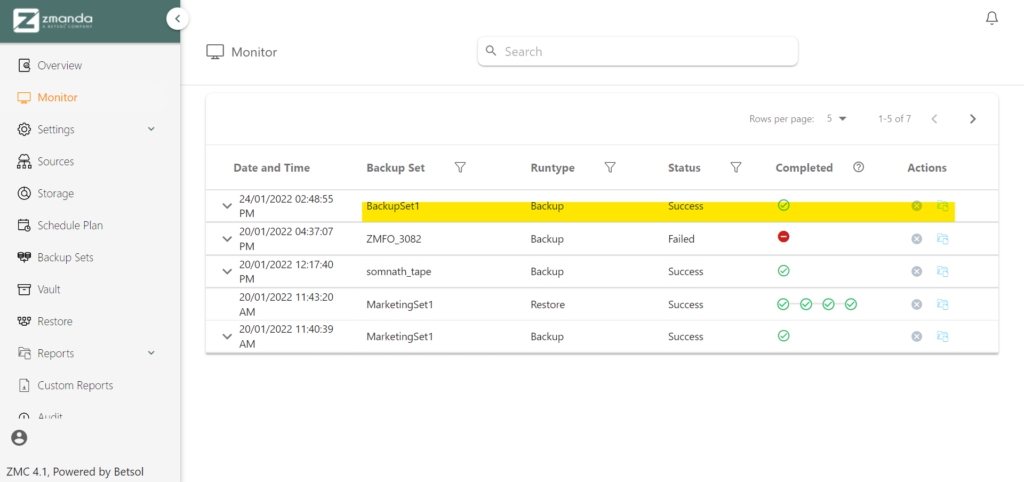
När du väljer alternativet Omedelbar säkerhetskopiering har säkerhetskopieringsprocessen genomförts framgångsrikt, och detta kan ses på sidan Övervaka.
Med allt inställt, fortsätt till sidan Backup Media.
vii. Backup media
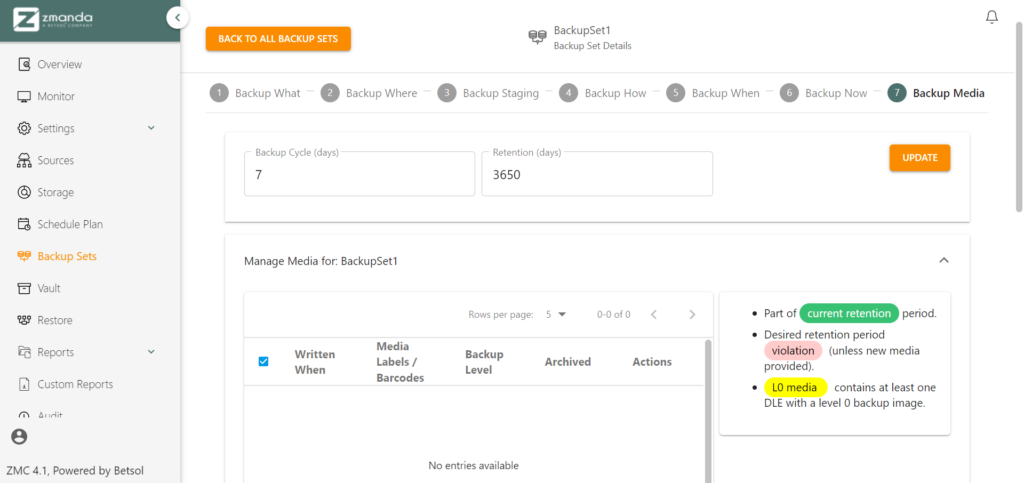
Som nämnts tidigare kan Amanda-etiketten som tilldelats ett band ändras på denna sida. Den omedelbara säkerhetskopieringen som utförs har inte listats eftersom den ännu inte ska skrivas till bandet. Detta på grund av de iscensättningsvillkor som vi tidigare har satt. För att se en detaljerad rapport om den omedelbara säkerhetskopieringen eller för andra schemalagda säkerhetskopieringar, gå till Rapport sida.
7. Visa detaljerade rapporter
ZMC-rapporten för genomförda säkerhetskopior eller iscensättningsprocesser kan erhållas under Rapporter-sidan.

Ytterligare detaljer om en utförd uppgift kan ses genom att utöka uppgiften i fråga.
Steg 5: Luta dig tillbaka och övervaka säkerhetskopiering av data
Du har schemalagt en säkerhetskopiering och konfigurerat den för att uppfylla dina behov. Allt som återstår är att luta sig tillbaka och övervaka datasäkerhetskopieringen med hjälp av ZMC Reports och Monitor-sidan vid behov. ZMC erbjuder alla detaljer du behöver på ett organiserat och detaljerat sätt, och lämnar inget utrymme för förvirring. Med ZMC:s förmåga att tillhandahålla iscensättning, olika metoder för bandval och enkel konfiguration, säkerställer Zmanda att våra kunder får ett idiotsäkert anpassningsverktyg för datasäkerhetskopiering.
Och där har du det, en enkel 5-stegsprocess för att konfigurera din datasäkerhetskopiering med hjälp av bandbibliotek med Zmanda. För ytterligare frågor och hjälp, kontakta vår erfarna IT-administratör och personal genom att klicka här..
GRATIS eBok
Tape Backup för Dummies
Den ultimata guiden till Seamless
Datalagring och arkivering



